Kõik Windows 8 taastamise kasutajapiltide loomisest

- 3504
- 1099
- Jean Kihn
Windows 8 -s oleva arvuti lähtestamise funktsioon algsesse olekusse on väga mugav asi ja paljudel juhtudel on see võimeline märkimisväärselt hõlbustama kasutaja eluiga. Esiteks räägime sellest, kuidas seda funktsiooni kasutada, mis täpselt juhtub, kui arvuti taastatakse ja mis juhtudel, ja pärast seda liigume edasi, kuidas luua kasutaja pilt taastamisest ja miks see võib olla kasulik. Cm. Samuti: kuidas luua Windows 10 varukoopia.
Veel üks samal teemal: kuidas tehaseseadete jaoks sülearvuti maha jätta
Kui avate Windows 8 -s parempoolse Charms Bar paneeli, klõpsake parameetreid ja siis - "arvutiparameetrite muutmine", minge jaotisse "Üldine" ja kerige natuke alla, siis leiate "kõigi kustutamise" andmed ja akende täpsustamine ". See üksus, nagu see on kirjutatud vihjena, on soovitatav kasutada juhtudel, kui soovite näiteks oma arvuti müüa ja seetõttu peate selle tegema tehase olekusse, aga ka siis, kui peate Windowsi uuesti installima, Tõenäoliselt on see mugavam, kuidas segi ajada ketaste ja välkmäluseadmete laadimisega.

Arvuti lähtestamisel kasutab see viis arvuti või sülearvuti tootja salvestatud süsteemi pilti ja sisaldab kõiki vajalikke draivereid, aga ka täiesti ebavajalikke programme ja kommunaalteenuseid. See on see, kui ostsite arvutit eelneva Windows 8 -ga. Kui installite Windows 8 ise, siis pole arvutis sellist pilti (kui proovite arvuti taastada, palutakse teil jaotus sisestada), kuid saate selle luua, et saaksite alati süsteemi taastada. Ja nüüd, kuidas seda teha, aga ka selle kohta, miks selle sülearvuti või arvuti taastamise kasutaja pilt võib olla kasulik, kus on juba tootja installitud pilt.
Miks vajate Windows 8 taastamise kasutajapilti
Natuke, miks see võib olla kasulik:
- Neile, kes installisid Windows 8 omaette - pärast seda, kui olete draiveritega teatud aja möödunud, installinud endale kõige vajalikud programmid, mille installite iga kord, koodekid, arhiivid ja kõik muu - on aeg luua kasutajapilt restaureerimisest, nii et järgmine kord nii, et järgmine kord järgmine kord ei kannata enam sama protseduuriga ja suudaksite alati (välja arvatud kõvaketta kahjustuste korral), taastage kiiresti teie puhas Windows 8 koos kõigega, mida vajate.
- Neile, kes on Windows 8 -ga arvuti ostnud, tõenäoliselt üks esimesi asju, mida teete, kui ostate sülearvuti või arvutiga eelneva Windows 8 -ga - kustutage sellest metoodiliselt pooleldi tarbetu tarkvara, näiteks erinevad paneelid a brauser, uuringute viirused ja muud. Pärast seda ma kahtlustan, et installite ka mõned pidevalt kasutatud programmid. Miks mitte kirjutada üles oma taastumise pilt, nii et igal ajal arvutis mitte tehase seadetesse (kuigi selline võimalus jääb), nimelt vajaliku olekusse?
Loodan, et suutsin teid veenda soovituses, et teil on taastumise kasutaja pilt, lisaks ei nõua selle loomine eritöid - lihtsalt sisenege meeskonda ja oodake natuke.
Kuidas teha taastumise pilt
Windows 8 restaureerimise pildi saamiseks (muidugi on see seda väärt ainult puhta ja stabiilse süsteemiga, kus on ainult seda, mida tegelikult vajate - Windows 8 kirjutatakse pilti, installitud programmid ja installitud programmid ja Näiteks süsteemifailid. Uue Windows 8 liidese rakendusi ei salvestata, teie faile ja sätteid), vajutage Win + X võtmeid ja valige kuvatava menüü käsurida (administraator). Pärast seda sisestage käsurida järgmine käsk (kaust on näidatud mööda teed, mitte ühtegi faili):
Recimg /CreateMage C: \ Any_ pane \
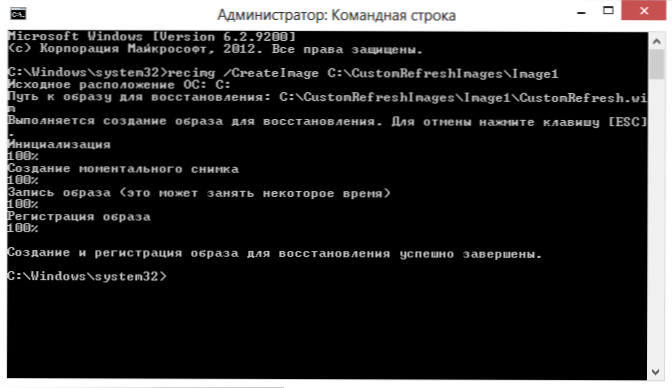
Pärast programmi lõpuleviimist luuakse süsteemi pilt praegu määratud kaustas ja lisaks installitakse see automaatselt vaikimisi taastamise kujundina - T.e. Nüüd, kui otsustate kasutada arvuti tühjendamise funktsioone Windows 8 -s, kasutatakse seda pilti.
Loomine ja mitme pildi vahel vahetamine
Windows 8 -l on võimalus luua taastamiseks mitu pilti. Uue pildi loomiseks kasutage lihtsalt uuesti ülaltoodud meeskonda, osutades pildile veel ühe võimaluse. Nagu juba mainitud, luuakse vaikepildina uus pilt. Kui peate vaikimisi kasutatud süsteemi pilti muutma, kasutage meeskonda
Recimg /Setcurrent C: \ kaust_ pilt
Ja järgmine meeskond võimaldab teil teada saada, milline piltidest on praegune:
Retsimg /showcurrent
Juhtudel, kui peate arvutitootja salvestatud taastamispildi kasutamist tagastama, kasutage järgmist käsku:
Retsimg /deregister
See käsk ühendab taastamise kasutajapildi kasutamise ja kui tootja taastamise osa on sülearvutis või arvutis, siis kasutatakse seda automaatselt arvuti taastamisel. Kui sellist jaotist pole, siis arvutit lähtestamisel palutakse teil see esitada mälupulk või ketas installifailidega Windows 8. Lisaks naaseb Windows standardsete taastamispiltide kasutamise juurde, kui kustutate kõik kasutajapiltide failid.
Graafilise liidese kasutamine taastamispiltide loomiseks
Lisaks käsurida kasutamisele piltide loomiseks saate kasutada ka tasuta RecimgManageri programmi, mille saab alla laadida siit.
Programm ise teeb kõik samamoodi nagu seda on just kirjeldatud samamoodi, t.e. Tegelikult on see graafiline liides Retimg jaoks.Exe. RecIMG halduris saate luua ja valida Windows 8 kasutatud pildi, samuti käivitada süsteemi taastamist ilma Windows 8 parameetritesse minemata.
Igaks juhuks panen tähele, et ma ei soovita pilte luua nii, et need oleksid - vaid ainult siis, kui süsteem on puhas ja selles pole midagi üleliigset. Näiteks hoidke installitud mänge taastamise pildil, ma ei tahaks.
- « Microsofti rakendus Windows 8 Interneti kiiruse leidmiseks
- Kui tihti ja miks peate Windowsi uuesti installima. Ja kas see on vajalik? »

